V tomto tutoriáli vám ukážeme, ako efektívne ukladať a spravovať vaše Google Tabuľkové dokumenty. Naučíte sa, ako robiť zmeny vo vašich súboroch, ako ich uložiť a spravovať v službe Google Drive. Vysvetlíme dôležité funkcie, ktoré vám pomôžu udržať prehľad o vašich údajoch a bezproblémovo upravovať vaše dokumenty.
Najdôležitejšie poznatky
- Google Tabuľky automaticky ukladajú vaše zmeny.
- Môžete ľahko duplikovať a premenovať súbory.
- Ukladanie do cloudového úložiska vo službe Google Drive zabezpečuje, že vaše súbory sú kedykoľvek dostupné.
Po krokoch sprievodca
Ukladanie dokumentov
Najprv je dôležité vedieť, že Google Tabuľky automaticky ukladajú vaše zmeny. Nemusíte teda používať klasickú skratku „Ctrl + S“ alebo zvoliť možnosť „Uložiť ako“ v ponuke. Ak vykonáte zmeny vo vašom dokumente, budú okamžite uložené v cloude.
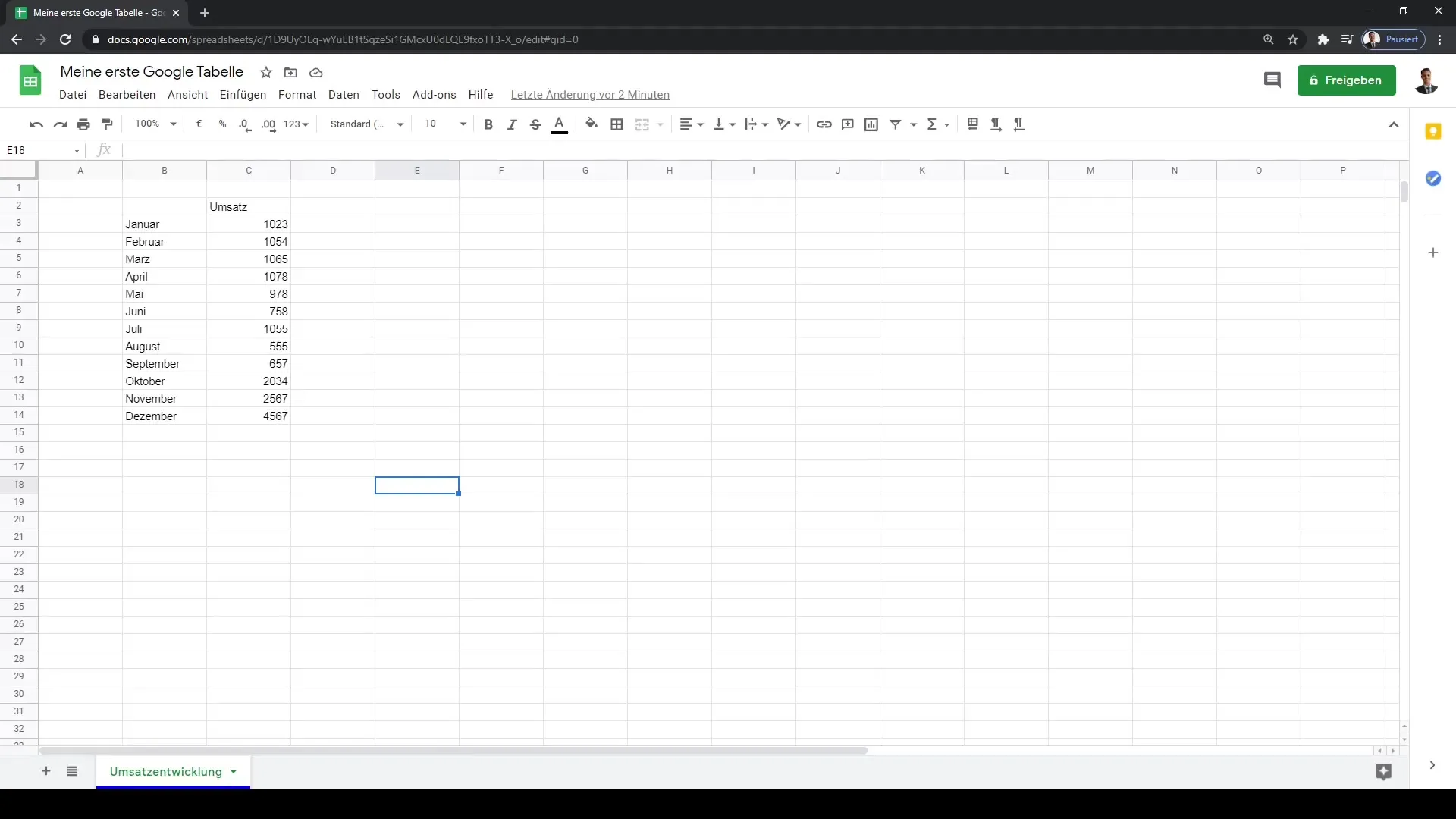
Zobrazenie dokumentov
Ak chcete vidieť, kde je uložený váš súbor, kliknite na symbol Google Tabuľky. Otvorí sa nová karta, kde sú všetky vaše dokumenty zobrazené prehľadne. Tu môžete vidieť vlastníka súboru a čas poslednej úpravy, čo vám pomôže udržať prehľad o vašich zmenách.
Premenovanie alebo odstránenie súboru
Ak chcete premenovať alebo odstrániť súbor, kliknite na tri bodky vedľa názvu súboru. Tu máte možnosť súbor premenovať, odstrániť alebo ho otvoriť v novej karte. Táto funkcia vám umožňuje organizovať vaše dokumenty podľa potreby.
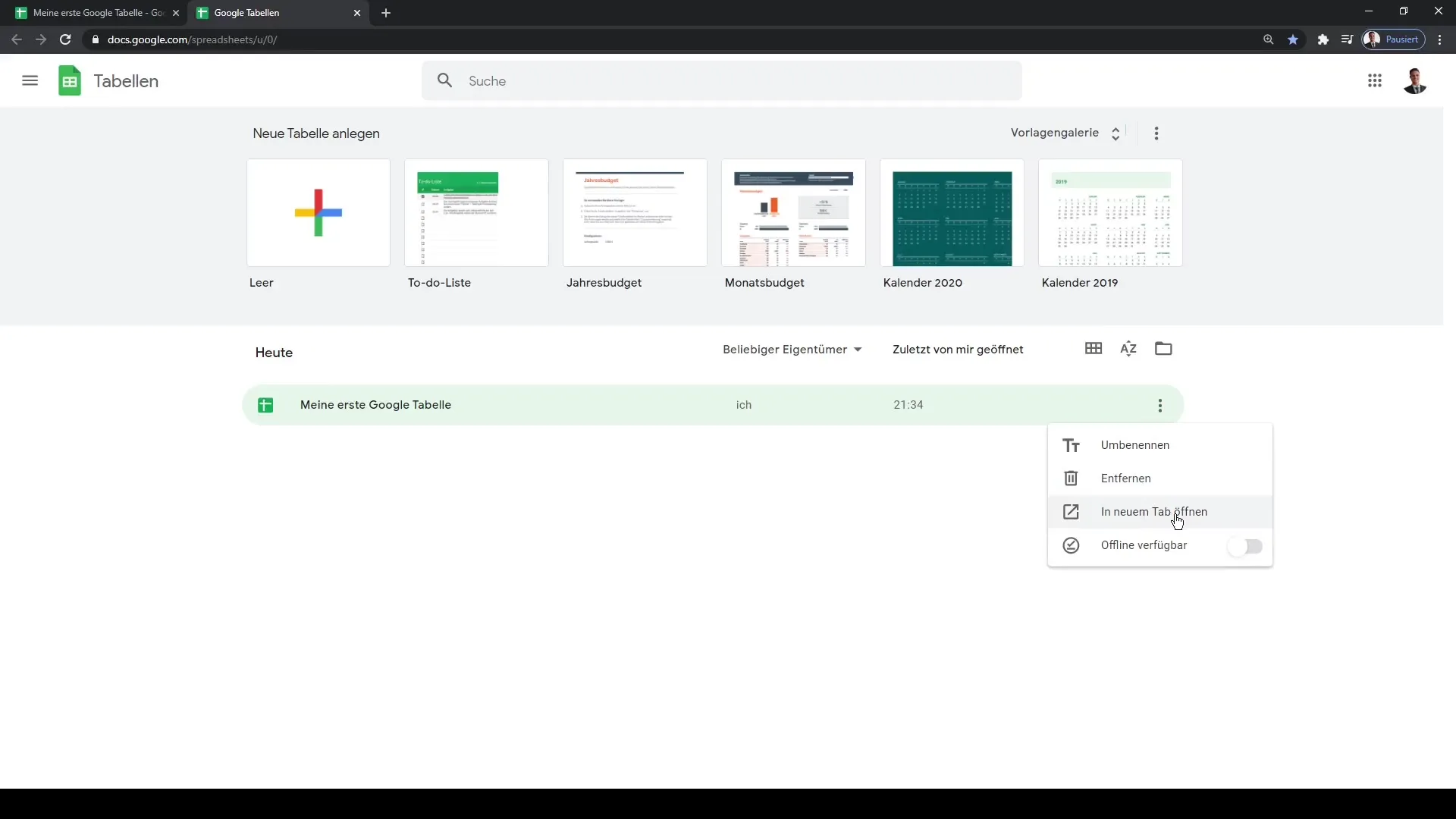
Duplikovanie súboru
Ak chcete vytvoriť kópiu súboru, môžete to tiež urobiť v ponuke. V ľavom hornom rohu karty nájdete možnosť „Vytvoriť kópiu“ pod „Súbor“. Toto je obzvlášť užitočné, ak chcete vytvoriť alternatívnu verziu svojej tabuľky alebo skúsiť rôzne varianty vašich údajov. Dajte novej súbore zrozumiteľný názov, aby ste si ju udržali pod kontrolou.
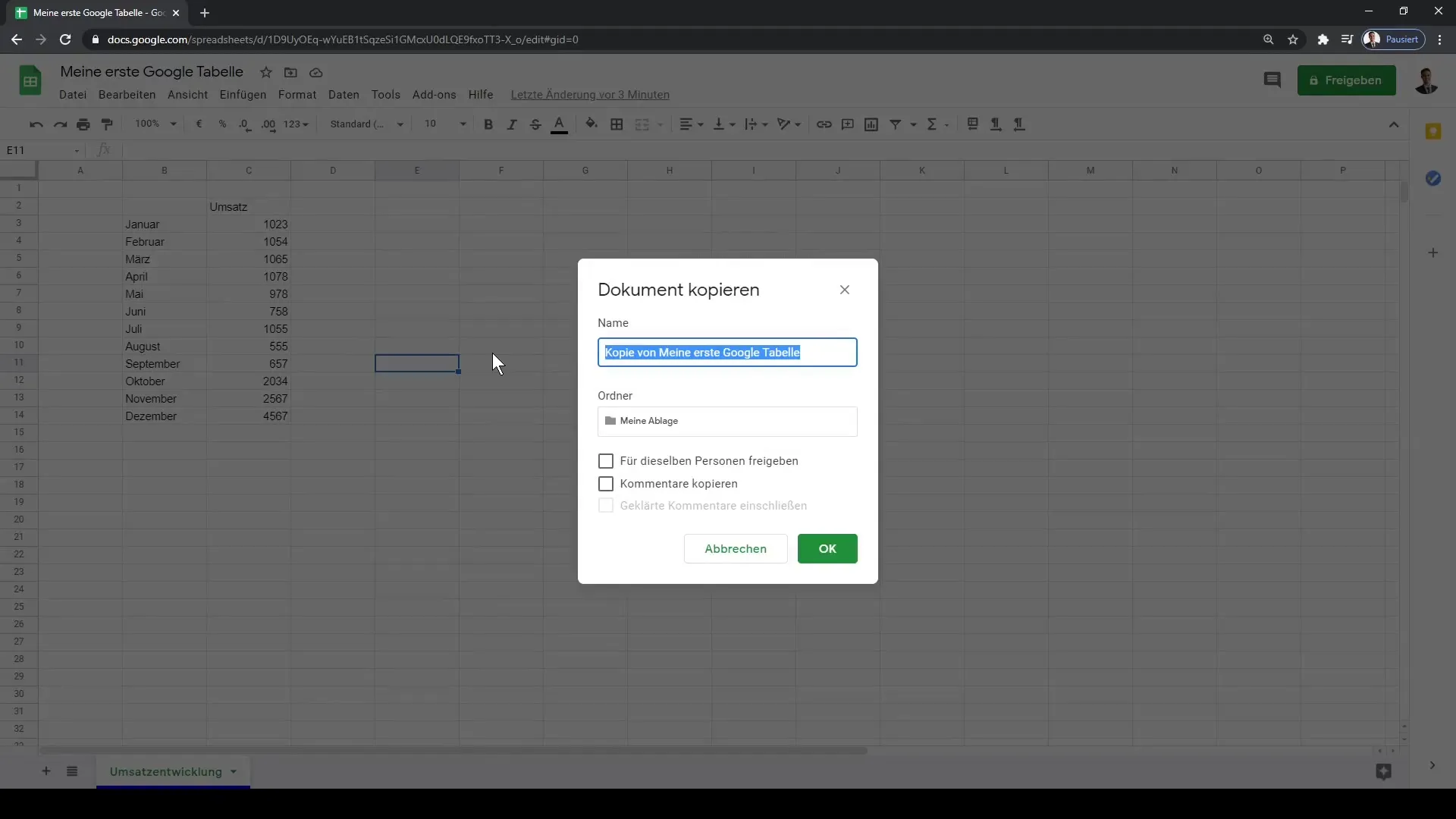
Uvoľnenie dokumentov
Druhým dôležitým aspektom je uvoľnenie vašich dokumentov. Môžete zdieľať súbor s kolegami alebo pridať komentáre pre získanie spätnej väzby. Zdieľanie súborov v Google Tabuľkách je veľmi jednoduché a podporuje spoluprácu tímov.
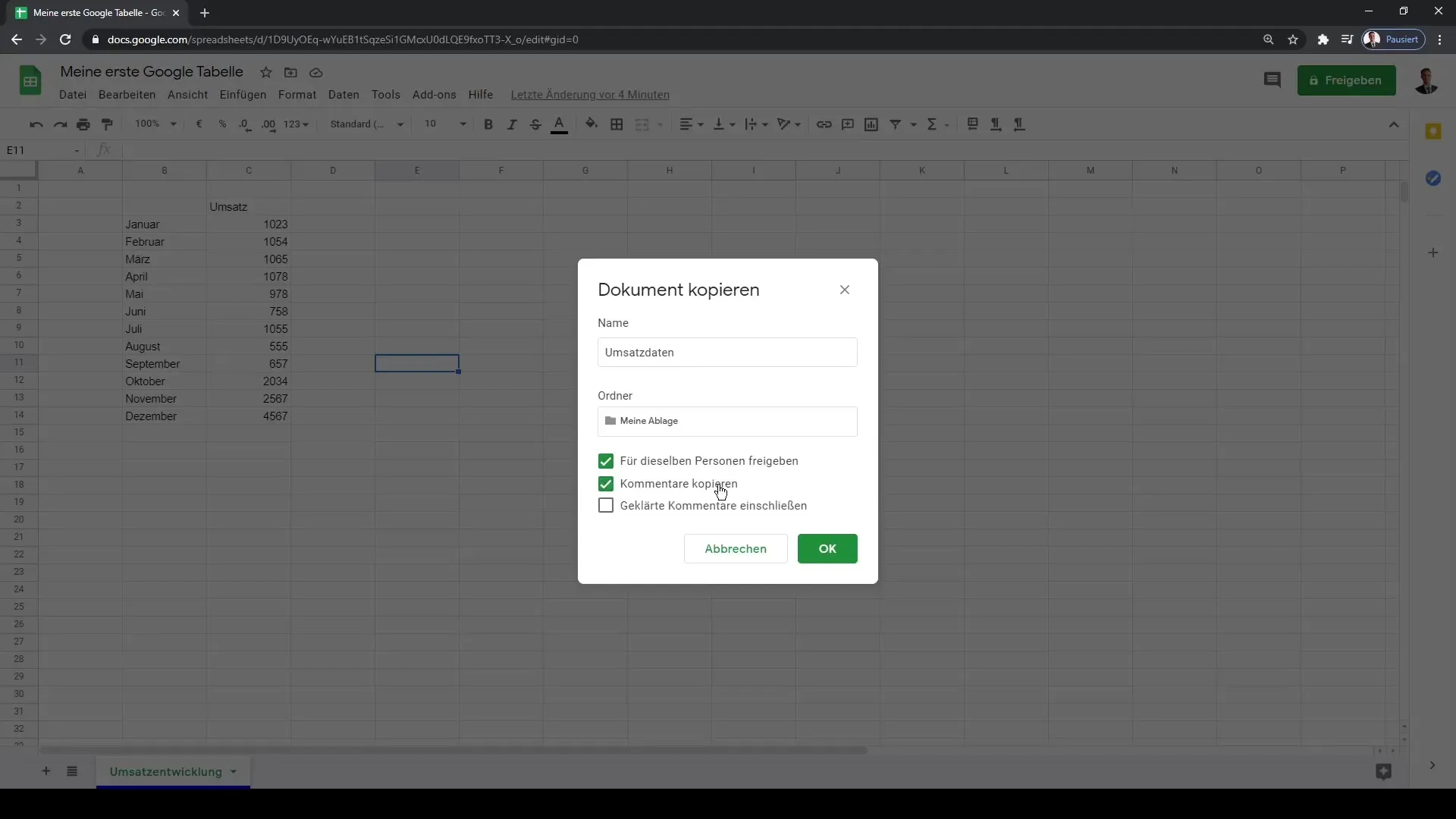
Prehľad o uložených dokumentoch
Keď znova otvoríte domovskú stránku Google Tabuliek, uvidíte všetky vaše upravené a duplikované súbory prehľadne. Uľahčuje vám to prístup k rôznym projektom a údajom.
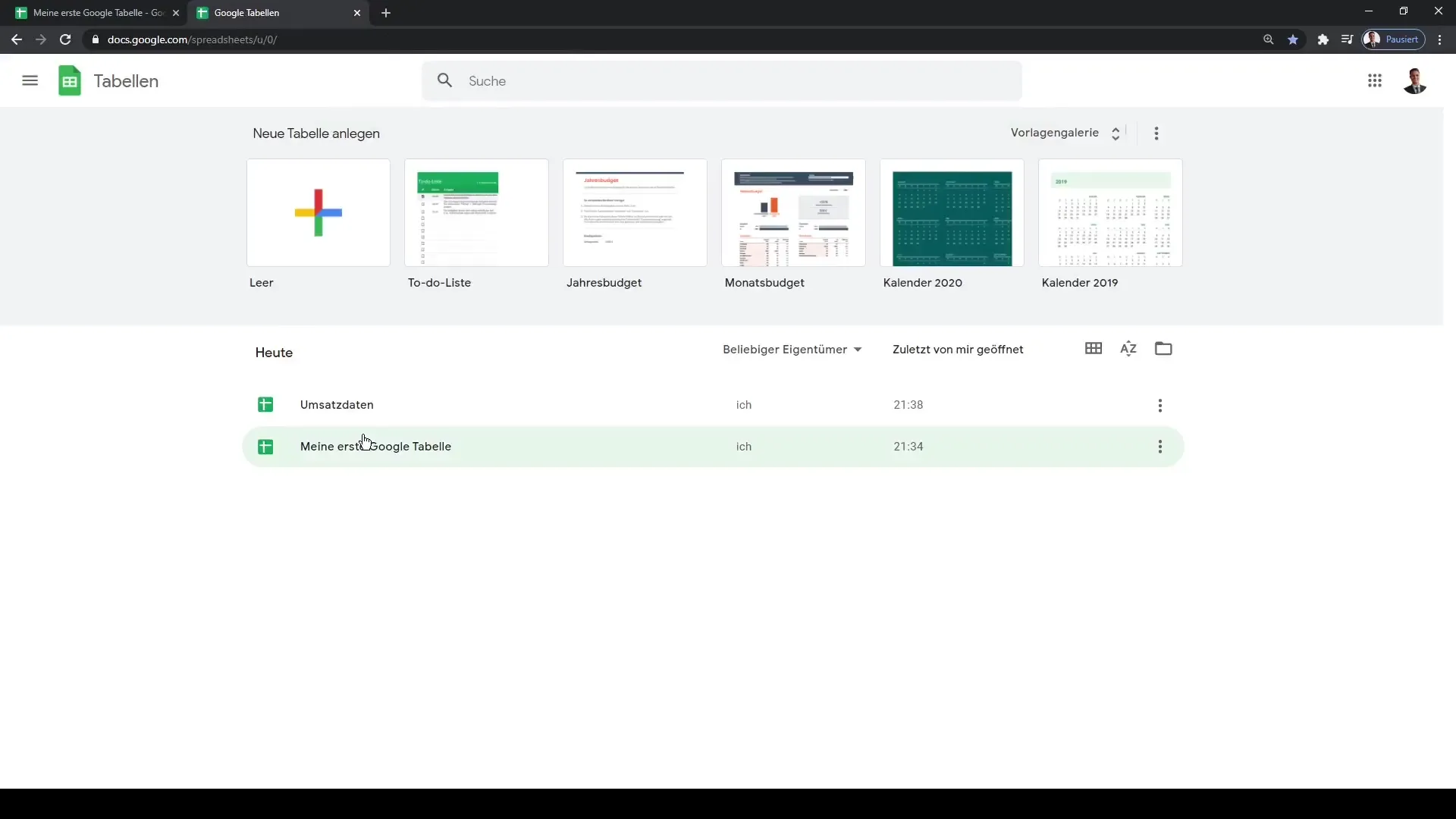
Prístup k službe Google Drive
Okrem Google Tabuliek vám Google Drive ponúka možnosť uložiť mnoho rôznych typov súborov. Môžete uložiť PNG súbory, dokumenty programu Word, prezentácie a ďalšie. V aplikácii Google Drive uvidíte všetky vaše súbory v prehľadnom zobrazení.
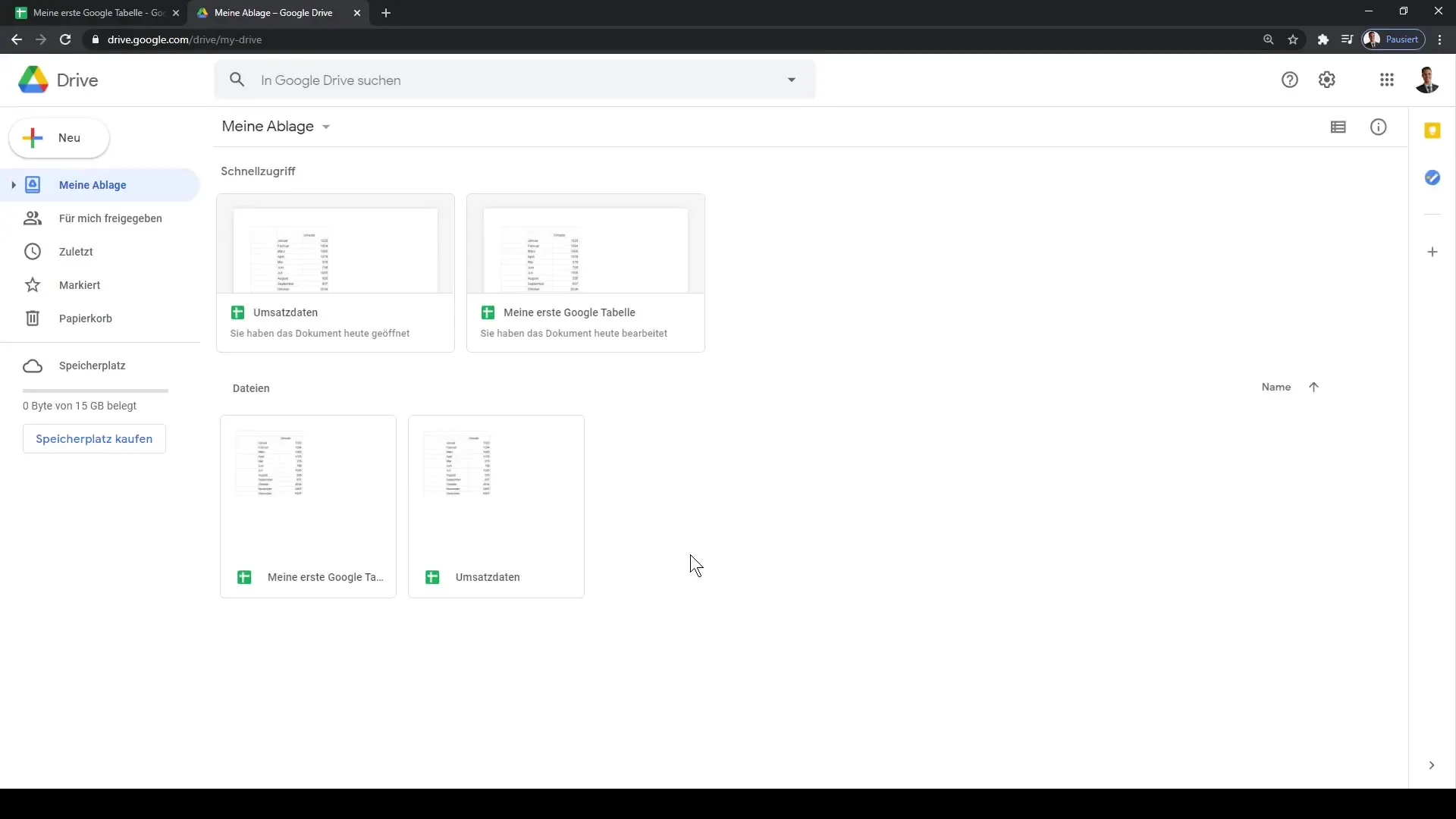
Vyhľadávanie v službe Google Drive
Ak hľadáte konkrétnu tabuľku alebo súbor, výrazne vám pomôže funkcia vyhľadávania v Google Drive. Môžete vyhľadávať podľa názvu súboru alebo špecifických kategórií ako „Tabuľky“ alebo „Údaje o obrate“, aby ste rýchlo našli požadované informácie.
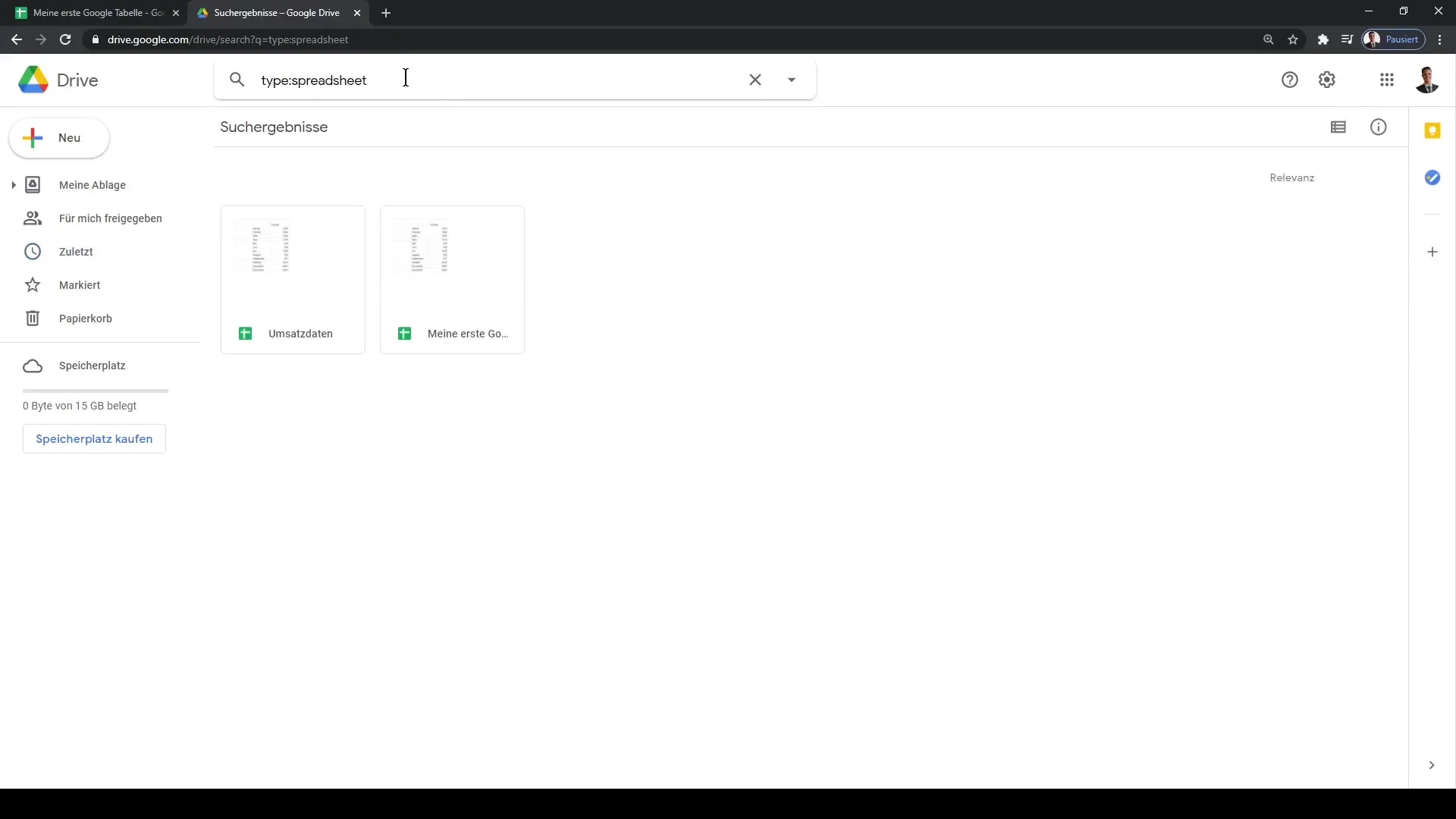
Zhrnutie
V tomto návode ste sa naučili, ako efektívne ukladať, premenovať a duplikovať vaše Google Tabuľkové dokumenty. Okrem toho ste sa mohli pozrieť na použitie služby Google Drive, ktorá vám pomáha nielen ukladať vaše dokumenty, ale aj ich organizovať. Google Tabuľky automatizujú proces ukladania, takže sa môžete sústrediť na úpravu vašich údajov.
Často kladené otázky
Ako uložím Google tabuľku?Google Tabuľka uloží tvoje zmeny automaticky, nemusíš nič ďalšie robiť.
Môžem premenovať svoje dokumenty?Áno, môžeš to urobiť cez tri bodky vedľa názvu súboru.
Ako nájdem konkrétny súbor v Google Disku?Využi funkciu vyhľadávania v Google Disku na vyhľadávanie podľa názvu súboru alebo kategórií.
Existuje možnosť duplikovania dokumentov?Áno, môžeš v záložke „Súbor“ zvoliť možnosť „Vytvoriť kópiu“.
Môžem zdieľať svoje súbory s inými?Áno, môžeš priamo voľne zdieľať súbory v Google Tabuľkách.


